使用过演示文稿的朋友们都知道,常常会在幻灯片的内容上使用超链接可以快速翻到需要的那一页幻灯片。下面小编就来告诉大家如何在WPS演示中使用超链接的命令,一起来看看吧。新建默认模板wps演示文稿,内容版式为空白版式。单击在线素材中的目录项,单击目录选项卡,选中其中一种目录,右击选择快捷菜单中的“插入&rd......
WPS Excel如何快速核对签到表
WPS教程
2021-10-08 10:08:11
日常签到表的制作离不开Excel,那么当人数较多时要如何快速的核对签到表的名单,从而找到未签到人员呢,一起来看看这份Excel小技巧把。
第一步:选中需要对比的两列名单,找到【开始】下方功能区的【条件格式】。如下图所示:
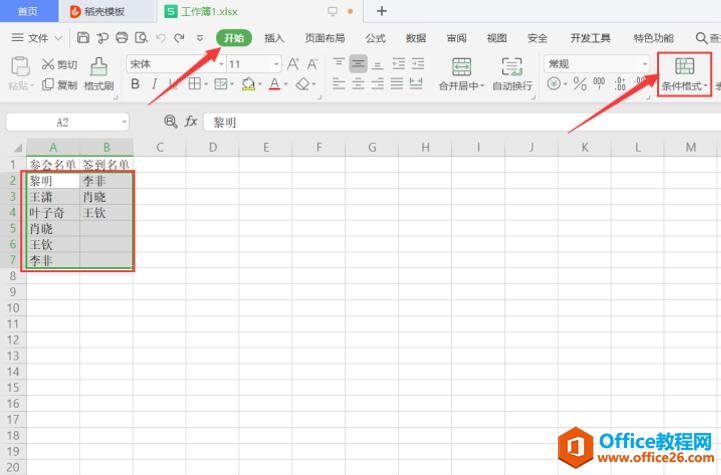
第二步:【条件格式】→【突出显示单元格规则】→【重复值】。如下图所示:
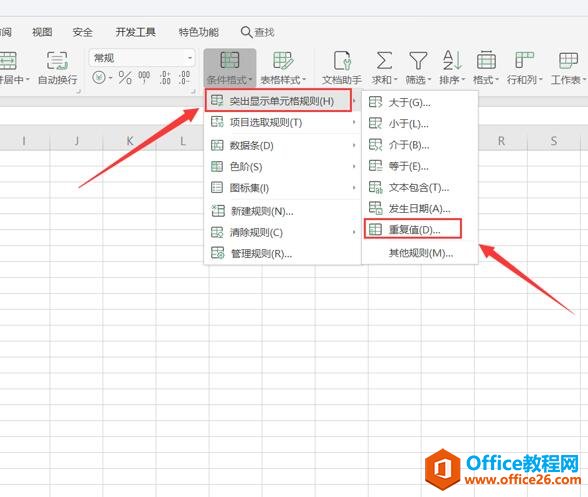
第三步:在弹出的【重复值】对话框中设置填充内容和填充格式,下面以填充重复项即已签到名单为例,如下图所示:
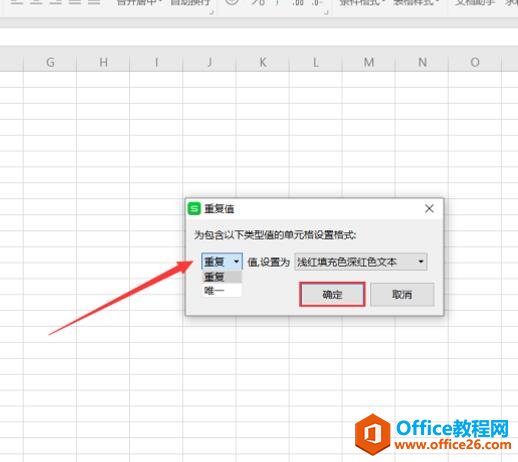
第四步:在第一列“参会名单”中签到名单已全部填充标记。如下图所示:
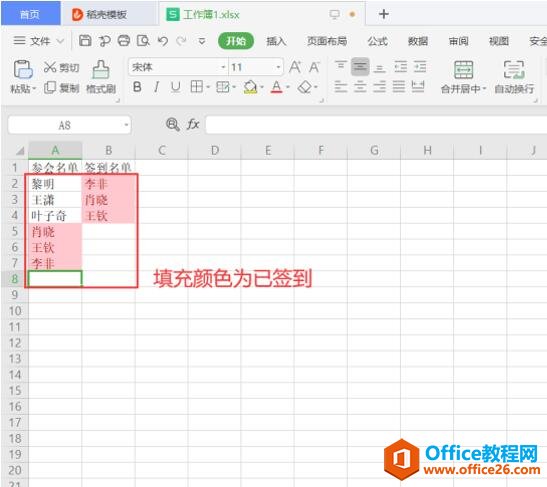
标签: Excel快速核对签到表
相关文章





